pre užívateľov OS X (MacBook Pro, MacBook Air) priestor na hard disk To je často problém.
Nové generácie MacKniha je dodávaná s tvrdý-disk SSD de 128 GB, 256 GB si 500 GB pre tých, ktorí si to môžu dovoliť. Medzi dvoma MacKnihy identické v systéme, ale s rozdielom v úložisku od 128 do 256 GB, cena môže byť niekoľko sto eur. Apple sa veľa spolieha na inštaláciu aplikácií na SSD a osobné údaje, ktoré majú byť uložené v cloude hard diskexterné alebo sieťové úložiská.
Ak nemienime upgradovať alebo investovať peniaze do externých pevných diskov a cloudových predplatných, je dobré mať čo najlepšiu správu dát uložených na hard diskCPC Macacquis.
Najjednoduchší spôsob, ako udržať voľné miesto na pevnom disku, je zbaviť sa údajov, ktoré sme užitočné. Dáta / fisirele, že sa zaobídeme primárne sú cache.
Operačné systémy OS X uchovávajú tri typy súborov vyrovnávacej pamäte. System Cache (vyrovnávacia pamäť vytvorená komponentami OS X), Užívateľ Cache si cache prehliadača. V nasledujúcich krokoch vám ukážeme, ako môžete tieto súbory odstrániť hard disk na zmenšenie obsadeného priestoru.
Odstrániť protokolové súbory a Temporary Files v OS X - System Cache, Browser Cache a User Cache
Súbory „Cache“ sú súbory vytvorené najmä aplikáciami a operačným systémom. Keď sa aplikácia spustí, ukladá súbory na oblasť pevného disku, čo jej pomôže pri budúcom spustení a zvýši rýchlosť jej vykonávania. Cache prehliadača sú rovnaké. Keď vstúpime na webovú stránku, časť jej obsahu sa stiahne do počítača vo forme vyrovnávacej pamäte. Takže pri ďalšom prístupe na túto stránku sa načíta oveľa rýchlejšie, pretože niektoré súbory, ktoré ju tvoria, budú pochádzať priamo z hard disk.
Mnohokrát sa stalo, že medzipamäť aplikácie byť poškodený a dať chyby aplikácií pri štarte alebo vykonanie určitého Comnea. To je ďalší dôvod, prečo sa odporúča pravidelne tieto súbory odstrániť.
Poďme sa pozrieť, ako odstrániť vyrovnávaciu pamäť v OS X bez nutnosti kupovať a inštalovať žiadny softvér.
1. Používame Finder, aby sme sa dostali do priečinka, kde sú uložené na pevnom disku System Cache, User Cache a Browser Cache.
V lište menu nálezcu ísť na „Go„, Potom o“Prejsť do zložky… “. Môžete ho použiť vo vyhľadávačoch a keyboard skratka Shift+ Príkaz + G.
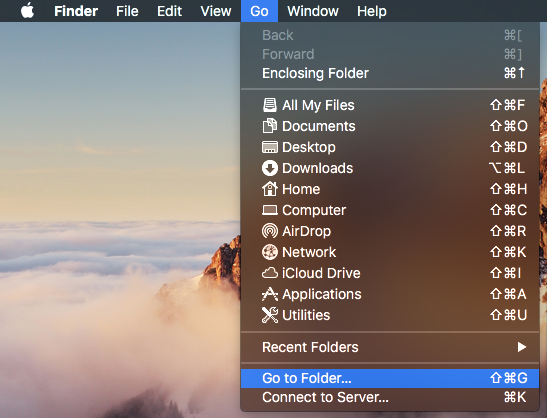
2. V okne, ktoré sa otvorí, zadajte cestu do priečinka vyrovnávacej pamäte. ~ / Library / cache a stlačte tlačidlo Go alebo Enter.
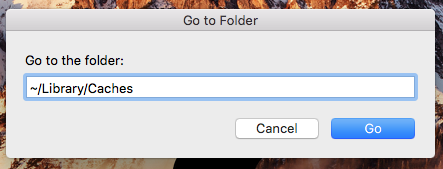
3. V cache priečinku s príkazom vybrať celý obsah Command + A a potom súbory presuňte do priečinka Kôš. Môžete ich samozrejme presunúť priamo do koša stlačením klávesu „Späť / Odstrániť“.
Je to dobrý nápad pred ich odstránením, aby ste ich zálohovali na DVD alebo pamäťovej karte.
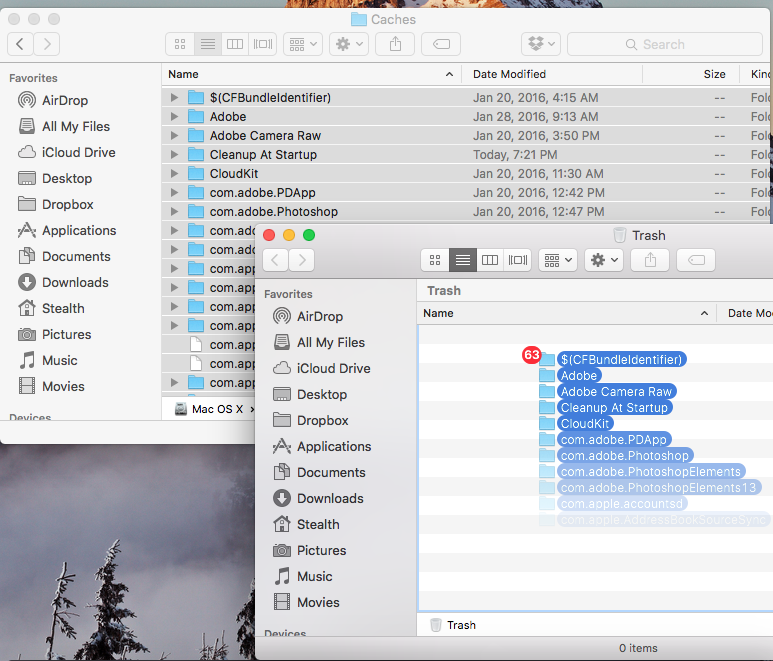
4. Vyprázdnite obsah priečinka Kôš. nálezcu ponuka> prázdny Kôš....
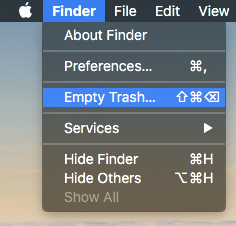
V našom prípade bol objem priečinka Cache niečo cez 1 GB, ale hovoríme o systéme OS X El Capitan nainštalovanom pred dvoma týždňami, na ktorom sa v skutočnosti veľmi dlho nepracovalo. Postupom času tento priečinok zväčšuje svoj objem a priestor, ktorý zaberá hard disk bude to väčšie a väčšie. Nakoniec, pre SSD s maximálnou kapacitou 128 GB, 1 GB Už veľa znamená.
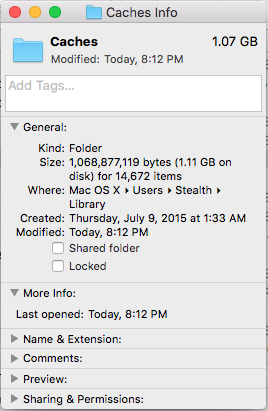
Okrem toho metóda môže vyhľadávať v Apple App Store aplikácie HDD Cleaner vám pomôže odstrániť cache jednoduchší ako operačný systém a aplikácie, prehliadača nainštalovaný na OS X.
OS X Hard Disk HDD / SSD tipy a hacky